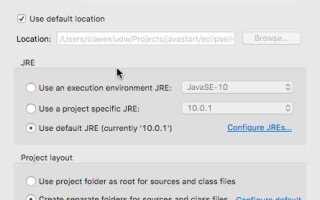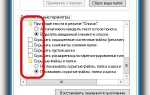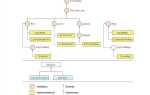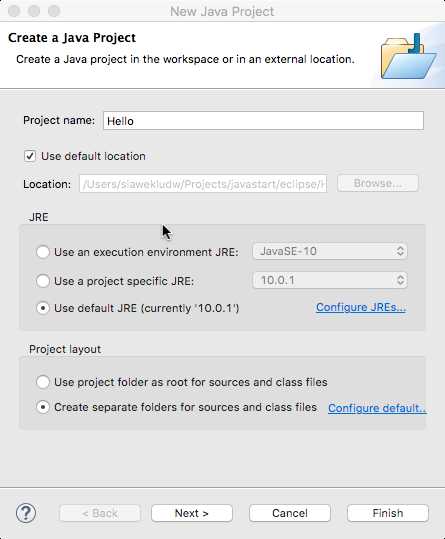
Среда разработки Eclipse – один из наиболее функциональных инструментов для работы с Java. Она поддерживает управление зависимостями, автоматическую компиляцию, интеграцию с системами контроля версий и множество расширений. Однако для начинающих важно правильно настроить проект с самого начала, чтобы избежать проблем с компиляцией, зависимостями и структурой кода.
Для создания нового проекта в Eclipse откройте меню File → New → Java Project. Укажите имя проекта, выберите уровень совместимости Java (например, Java 17) и убедитесь, что в поле JRE выбрана нужная версия. Если необходимо использовать сторонние библиотеки, настройте их на вкладке Libraries через Add External JARs.
После создания проекта Eclipse автоматически создаёт структуру каталогов с папкой src для исходного кода. Создайте новый пакет: New → Package, затем в нём – класс: New → Class. Укажите имя класса, активируйте флажок public static void main(String[] args), чтобы автоматически добавить точку входа в приложение.
Если вы используете Maven или Gradle, предпочтительнее создать проект через New → Project → Maven Project или Gradle Project, чтобы управление зависимостями выполнялось через файл pom.xml или build.gradle. Это особенно важно при работе с большими проектами или подключении фреймворков вроде Spring.
При первом запуске проекта используйте правый клик по классу с методом main и выберите Run As → Java Application. В консоли должна отобразиться строка, выведенная методом System.out.println(). Если возникают ошибки, проверьте конфигурацию JDK, пути к библиотекам и наличие всех исходных файлов.
Установка и запуск Eclipse для разработки на Java
Скачайте последнюю версию Eclipse IDE for Java Developers с официального сайта: eclipse.org/downloads. Выбирайте версию, соответствующую вашей операционной системе (Windows, macOS или Linux).
- Для Windows – скачайте ZIP-архив и распакуйте его в удобное место, например
C:\Eclipse. - Для macOS – используйте DMG-установщик и перетащите приложение в папку
Программы. - Для Linux – распакуйте TAR.GZ-архив и поместите содержимое в каталог, например
/opt/eclipse.
Перед запуском убедитесь, что установлен JDK версии не ниже 11. Для проверки откройте терминал или командную строку и выполните:
java -version
javac -versionЕсли команды не распознаются, установите JDK с сайта Oracle (oracle.com) или используйте OpenJDK.
Запуск Eclipse осуществляется через файл eclipse.exe (Windows), Eclipse.app (macOS) или скрипт eclipse (Linux).
При первом запуске укажите рабочее пространство (Workspace) – директорию, где будут храниться проекты. Рекомендуется использовать отдельную папку, например D:\JavaWorkspace.
Если появилось окно с предложением обновлений – установите их. Это обеспечит совместимость с последними версиями JDK и плагинов.
Создание нового Java проекта в Eclipse
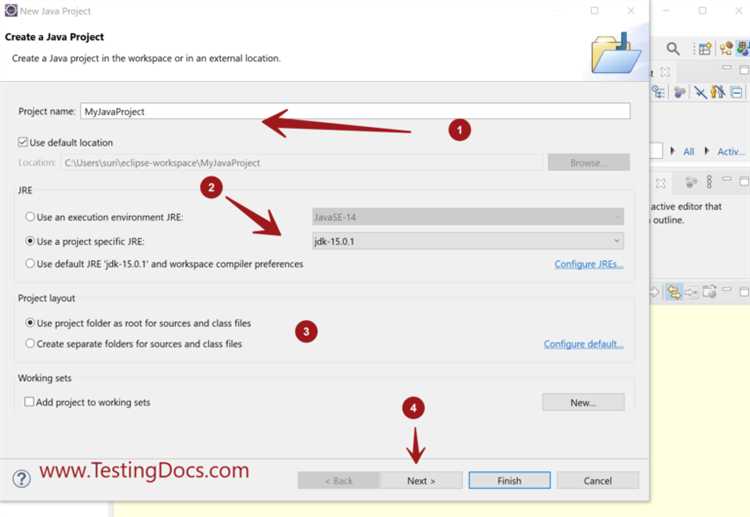
Откройте Eclipse и выберите рабочее пространство, в котором будет размещён проект. В главном меню перейдите в File → New → Java Project.
В открывшемся окне введите имя проекта в поле Project Name. Используйте допустимые символы: латиница, цифры, без пробелов и специальных знаков. Например: MyFirstApp.
Оставьте галочку Use default location, если не требуется изменить путь хранения. При необходимости отключите опцию и задайте свой путь вручную.
В секции JRE выберите подходящую версию Java. Если вы работаете с конкретной версией JDK, выберите Use an execution environment JRE и укажите нужную, например: JavaSE-17. Если JDK не отображается, предварительно установите её через Preferences → Java → Installed JREs.
В разделе Project Layout рекомендуется выбрать опцию Create separate folders for sources and class files. Это создаст структуру с отдельной папкой src и каталогом для компилированных классов.
Нажмите Finish. Если Eclipse предлагает создать модуль module-info.java, выберите Don’t Create, если модульная система не требуется. Новый проект появится в панели Package Explorer и будет готов для добавления классов и настройки зависимостей.
Настройка JDK и компилятора в параметрах проекта
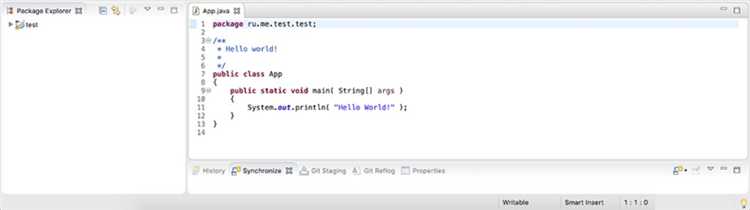
Откройте контекстное меню проекта в Eclipse и выберите пункт «Properties». Перейдите в раздел «Java Build Path». Во вкладке «Libraries» убедитесь, что указана актуальная версия JDK. Если необходимо, нажмите «Add Library» → «JRE System Library» → «Next» и выберите «Installed JREs».
В открывшемся окне нажмите «Add» → «Standard VM» и укажите путь к установленной JDK (например, C:\Program Files\Java\jdk-21). Назовите конфигурацию и подтвердите выбор. Установите галочку напротив новой записи и нажмите «Finish». Вернитесь в «Java Build Path» и выберите добавленную JRE.
Перейдите в раздел «Java Compiler». Установите нужную версию компилятора в поле «Compiler compliance level» (например, 17 или 21). Убедитесь, что опции «Generated .class files compatibility» и «Source compatibility» соответствуют выбранному уровню. Включите опцию «Enable project specific settings», если она не активна.
После применения настроек нажмите «Apply and Close». Eclipse пересоберёт проект с учётом указанных параметров.
Добавление новых классов и пакетов в структуру проекта
Чтобы обеспечить четкую организацию Java-проекта в Eclipse, необходимо правильно создавать пакеты и классы. Это ускоряет навигацию, упрощает сопровождение и повышает читаемость кода.
- В панели Package Explorer щелкните правой кнопкой по папке
srcили по нужному пакету. - Выберите New → Package.
- Введите имя пакета, соблюдая соглашение нижнего регистра, например:
com.example.utils. - Нажмите Finish. Новый пакет появится в структуре проекта.
- Щелкните правой кнопкой по созданному пакету.
- Выберите New → Class.
- Укажите имя класса с заглавной буквы, например:
FileHelper. - При необходимости отметьте галочки для автоматической генерации методов
main,constructors,inherited abstract methods. - Нажмите Finish. Eclipse создаст файл с расширением
.javaв нужном пакете и откроет его в редакторе.
Для вложенных пакетов используйте полное имя при создании, например: com.example.service.impl – Eclipse создаст структуру автоматически. Избегайте создания слишком глубокой иерархии без необходимости.
Именование классов должно отражать их назначение. Избегайте использования общих имен вроде Test или Data. Используйте осмысленные названия, соответствующие доменной логике приложения.
Если вы создаете вспомогательные или утилитные классы, размещайте их в отдельных пакетах, например: com.example.util. Интерфейсы рекомендуется группировать отдельно от реализаций: com.example.service и com.example.service.impl.
При добавлении новых классов Eclipse автоматически добавляет директиву package и следит за корректной компиляцией. Изменения моментально отражаются в структуре проекта.
Организация и редактирование исходного кода в редакторе
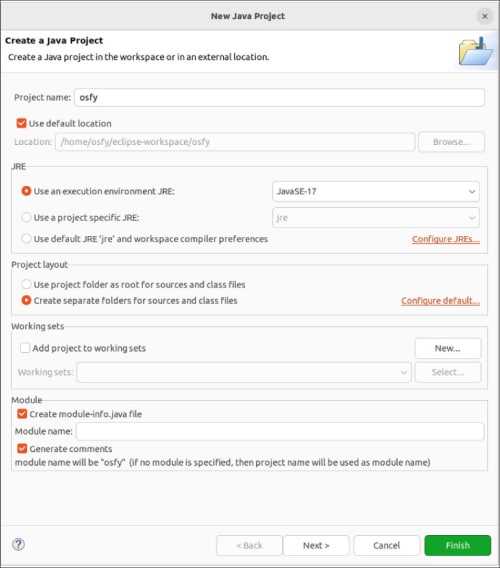
После создания проекта в Eclipse структура исходного кода формируется в каталоге src. Каждый Java-класс следует размещать в соответствующем пакете, отражающем его назначение. Например, классы бизнес-логики помещаются в com.example.logic, а утилиты – в com.example.util. Это обеспечивает логическую сегментацию и облегчает навигацию.
Для создания нового класса нажмите Ctrl+N, выберите Class и укажите пакет. Названия классов и методов должны быть осмысленными: избегайте абстрактных имён вроде Data1 или Manager2. Методы оформляйте короткими и изолированными по функциональности – не более 30–40 строк.
Используйте встроенные возможности автодополнения (Ctrl+Space) для ускорения написания кода и снижения числа синтаксических ошибок. Для быстрого исправления ошибок жмите Ctrl+1 – Eclipse предложит варианты исправлений и оптимизаций.
Поддерживайте читаемость за счёт автоформатирования (Ctrl+Shift+F). Это особенно важно при работе в команде. Для навигации между методами используйте список Outline (Window → Show View → Outline) или переход по ярлыку Ctrl+O.
Удаляйте неиспользуемые импорты через Ctrl+Shift+O, чтобы избежать захламления файла. Комментируйте ключевые участки кода через // или /** */ для последующей генерации документации с помощью Javadoc.
Изменения сохраняются автоматически при запуске проекта, однако рекомендуется включить опцию Save automatically before build в настройках (Preferences → General → Workspace), чтобы избежать потери несохранённых правок.
Компиляция и запуск Java-программы через Eclipse
Для компиляции и запуска Java-программы в Eclipse, выполните следующие шаги:
1. Откройте проект в Eclipse, в котором находится файл с исходным кодом Java. Если проект еще не создан, создайте новый, выбрав в меню File → New → Java Project.
2. Убедитесь, что ваш Java-класс с методом public static void main(String[] args) находится в пакете проекта. Если его нет, создайте новый класс, выбрав в меню File → New → Class. Введите имя класса и отметьте опцию public static void main(String[] args).
3. Для компиляции Java-кода нажмите правой кнопкой мыши на имя проекта или на конкретный файл .java в проекте и выберите пункт Build Project. Eclipse автоматически выполнит компиляцию и отобразит ошибки или предупреждения в консоли.
4. Если ошибки в коде отсутствуют, можно перейти к запуску программы. Для этого кликните правой кнопкой мыши по Java-классу с методом main и выберите пункт Run As → Java Application. Это приведет к запуску программы в консоли Eclipse.
6. Если вы хотите настроить дополнительные параметры запуска или использовать аргументы командной строки, откройте Run Configurations (пункт в меню Run). В этом разделе можно указать различные параметры, такие как переменные окружения или аргументы для метода main.
При использовании Eclipse не требуется вручную запускать команду компиляции через терминал, так как IDE автоматически выполняет эту операцию при сохранении файлов или при запуске программы. В случае необходимости принудительной компиляции можно использовать пункт Project → Clean, чтобы очистить проект и пересобрать его заново.
Настройка путей к внешним библиотекам и JAR-файлам
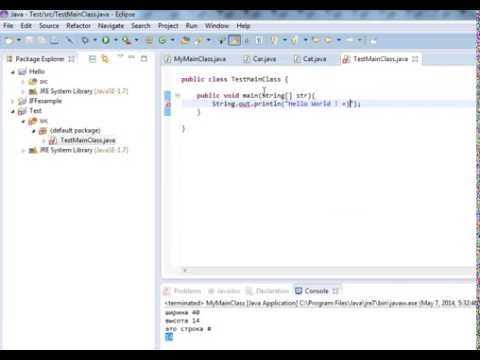
Для работы с внешними библиотеками и JAR-файлами в проекте Java, созданном в Eclipse, необходимо правильно настроить пути к этим файлам, чтобы проект мог их корректно использовать. Это можно сделать несколькими способами в зависимости от того, как вы хотите подключить библиотеки.
1. Откройте проект в Eclipse и правой кнопкой мыши щелкните на проекте в панели «Project Explorer». Выберите пункт «Properties».
2. В окне «Properties for [название проекта]» выберите «Java Build Path». Это откроет настройки путей к библиотекам, которые используются в проекте.
3. Перейдите на вкладку «Libraries». Для добавления внешней библиотеки выберите кнопку «Add External JARs…» или «Add JARs…», если библиотека находится в пределах вашего проекта.
4. В появившемся диалоговом окне выберите JAR-файл или директорию с внешними библиотеками на вашем компьютере и нажмите «Open». Это добавит библиотеки в путь сборки проекта.
5. Чтобы проверить корректность подключения, откройте файл, в котором используете классы из внешней библиотеки, и убедитесь, что IDE не подчеркивает их как ошибочные. Если все настроено верно, Eclipse автоматически подставит необходимые импорты.
6. Если библиотека содержит другие зависимости, нужно добавить их аналогичным образом, чтобы они также попадали в путь сборки. В случае использования Maven или Gradle для управления зависимостями, это можно сделать через конфигурационные файлы pom.xml или build.gradle соответственно, что значительно упрощает работу с множеством библиотек.
7. Для более сложных проектов, например, когда используются несколько библиотек или специфичные версии, лучше использовать систему управления зависимостями, такую как Maven, для автоматического скачивания и обновления JAR-файлов.
После выполнения этих шагов Eclipse будет правильно распознавать внешние библиотеки и JAR-файлы, что обеспечит корректную работу вашего проекта с внешними зависимостями.
Создание исполняемого JAR-файла из проекта
Для создания исполняемого JAR-файла из проекта в Eclipse выполните несколько простых шагов. Этот процесс позволяет упаковать все классы, ресурсы и зависимости в единый архив, который можно запускать через командную строку или на других компьютерах без необходимости в Eclipse.
Шаг 1. Подготовка проекта. Убедитесь, что проект компилируется без ошибок и все необходимые зависимости (библиотеки, файлы) подключены корректно. Также, если проект использует внешние JAR-файлы, они должны быть правильно добавлены в classpath.
Шаг 2. Настройка точки входа. Важно, чтобы в вашем проекте был определён основной класс с методом public static void main(String[] args), который будет точкой входа при запуске JAR-файла.
Шаг 3. Экспорт проекта в JAR. Перейдите в меню File → Export, выберите Java → Runnable JAR file и нажмите Next.
Шаг 4. Настройка параметров экспорта. В появившемся окне выберите основной класс в поле Launch Configuration (это тот класс, в котором содержится метод main). В поле Export destination укажите путь для сохранения JAR-файла. В разделе Library handling выберите подходящий вариант:
- Package required libraries into generated JAR – если вы хотите включить все зависимости в JAR-файл.
- Extract required libraries into generated JAR – если хотите, чтобы библиотеки распаковывались при запуске JAR-файла.
- Do not include libraries – если зависимости уже присутствуют на целевой системе.
Шаг 5. Завершение экспорта. После настройки параметров нажмите Finish. Eclipse создаст JAR-файл, который будет готов к запуску.
Шаг 6. Тестирование JAR-файла. Для запуска JAR-файла откройте командную строку и выполните команду:
java -jar путь_к_вашему_файлу.jar
Таким образом, ваш проект будет упакован в JAR-файл и готов для распространения и запуска на других устройствах.
Вопрос-ответ:
Как создать новый Java проект в Eclipse?
Для создания нового Java проекта в Eclipse нужно выполнить несколько простых шагов. Откройте Eclipse и перейдите в меню «File» -> «New» -> «Java Project». В появившемся окне введите название проекта, выберите версию JDK, которую вы хотите использовать, и нажмите «Finish». Проект будет создан, и в структуре проекта появится папка «src», в которой можно разместить свои исходные файлы Java.
Как добавить классы и методы в созданный проект в Eclipse?
После создания проекта в Eclipse можно добавить классы и методы. Для этого нужно перейти в папку «src» в структуре проекта, правой кнопкой мыши кликнуть по ней и выбрать «New» -> «Class». В появившемся окне введите название класса, и при необходимости выберите опции для добавления конструктора или метода main. После создания класса можно добавлять в него методы, просто прописывая их внутри тела класса.
Как настроить запуск программы в Eclipse?
Чтобы настроить запуск программы в Eclipse, нужно сначала убедиться, что в проекте есть основной класс с методом main. Для этого кликните правой кнопкой по классу с методом main и выберите «Run As» -> «Java Application». Если вы хотите настроить дополнительные параметры запуска, например, аргументы командной строки, можно зайти в «Run» -> «Run Configurations» и настроить все необходимые параметры в разделе «Arguments».
Как подключить внешнюю библиотеку к проекту в Eclipse?
Чтобы подключить внешнюю библиотеку к проекту в Eclipse, нужно выполнить несколько шагов. Скачайте нужную библиотеку (например, JAR файл), затем в Eclipse кликните правой кнопкой по проекту в «Project Explorer» и выберите «Build Path» -> «Configure Build Path». В открывшемся окне перейдите на вкладку «Libraries» и нажмите «Add External JARs». Найдите и выберите скачанную библиотеку. После этого она будет добавлена в ваш проект, и вы сможете использовать её классы в коде.